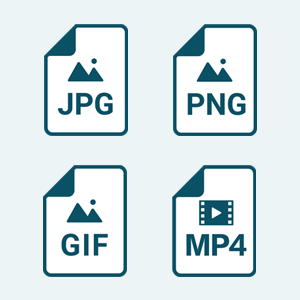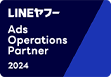広告を掲載するために必ず通らなければならない媒体の「審査」ですが、入稿後どのように審査が行われ、何日かかるのかご存じでしょうか?
そして、審査が不承認となってしまった場合はどう対応したら良いのでしょうか?
今回はGoogle広告とYahoo!広告の審査の仕組みや審査不承認となった場合の問い合わせ方法まとめましたので、日々のオペレーションにご活用いただければ幸いです。
運用型広告の審査の仕組み
運用型広告の審査の目的はユーザーが、「クオリティーの高い情報を迅速に得るため」にあります。
ユーザーを不快にさせたり、誤解して不利益になるような広告はポリシーやガイドライン違反となり、審査を通過できず広告が掲載されないようになっています。
審査の仕組みはYahoo!広告とGoogle広告で若干異なります。それぞれの特徴をご紹介します。
Google広告の審査の仕組み
広告や広告表示オプションの作成や編集が終わると自動的に審査が始まり、広告内のコンテンツ(広告見出し、説明文、キーワード、リンク先、画像や動画など)が審査されます。
システムによる自動評価と人手による評価とを組み合わせて、Google に掲載される広告がポリシーに準拠しているか確認を行っています。
審査でポリシー違反が見つかった広告はステータスが「不承認」に変わり、どこにも掲載できなくなります。
引用:Google 広告のポリシー
引用:広告の審査プロセスについて
Google広告の審査にかかる日数
ほとんどの場合、審査は1営業日以内に完了しますが、広告内容によってはもう少し時間がかかる場合もあります。
ポリシー違反が見つかった場合は違反があった旨のお知らせが届きます。
また入稿から24時間経過するとGoogleへの問い合わせが可能となるので、お急ぎの場合や2営業日を過ぎても広告の審査が終わらない場合は、Googleへ問い合わせた方が良いでしょう。
▼審査中の Google 広告に関するサポートはこちらから
https://support.google.com/google-ads/workflow/9416245
Yahoo!広告の審査のしくみ
登録した広告内容(広告、キーワード、ウェブサイト、画像や動画など)に対し、広告掲載ガイドラインに準拠しているかについての審査が行われます。
Yahoo!広告もGoogle広告と同様、システムと人による目視で審査が行われています。
Yahoo!広告の審査にかかる日数
審査完了までには3営業日前後かかります。
ガイドラインの見直しも随時行われているため、掲載中であっても、ガイドライン違反と判断されると掲載停止(審査不承認)となる場合があります。
3営業日以上かかる場合
- 動的検索連動型広告のページフィード
- 1アカウント内で大量のURLが入稿された場合は通常の審査期間よりも長く時間を要する場合があります。
- 動的ディスプレイ広告のページフィード
- 配信するために必要な商品リストが1つのアカウント内に大量に入稿された場合、または複数のアカウントで同時に入稿された場合は審査完了までに約5営業日かかる場合があります。
Yahoo!広告とGoogle広告を比較
| Yahoo!広告 | Google広告 | |
|---|---|---|
| 審査の仕組み | システムと人による評価 | システムと人による評価 |
| 審査日数 | 約3営業日 | 約1営業日 |
| 掲載可否の判断 | 非公開 | 非公開 |
| 営業日 | カレンダー通り | カレンダー通り |
※年末年始やGWなどの長期休暇期間は審査が混み合っており、完了までに時間がかかる場合が多いため、早めの入稿をおすすめいたします。
審査に落ちてしまったときはどうする?
審査に落ちてしまった広告は、ステータスや配信状況などの項目で不承認理由を確認できます。
該当箇所を修正すれば、再審査の申請が可能です。(下記に詳細を記載しています。)
それでも不承認になる場合や、不承認の該当箇所が判断できない場合は媒体に問い合わせて、不承認となった理由や対処法を聞いてみましょう。
また、審査不承認の理由を聞くだけだなく、運用相談などもできます。
問い合わせには下記の方法があります。
Google広告
チャットで問い合わせ
Googleは右上のヘルプをクリックすると、青文字で小さく「お問い合わせ」というリンクがあります。
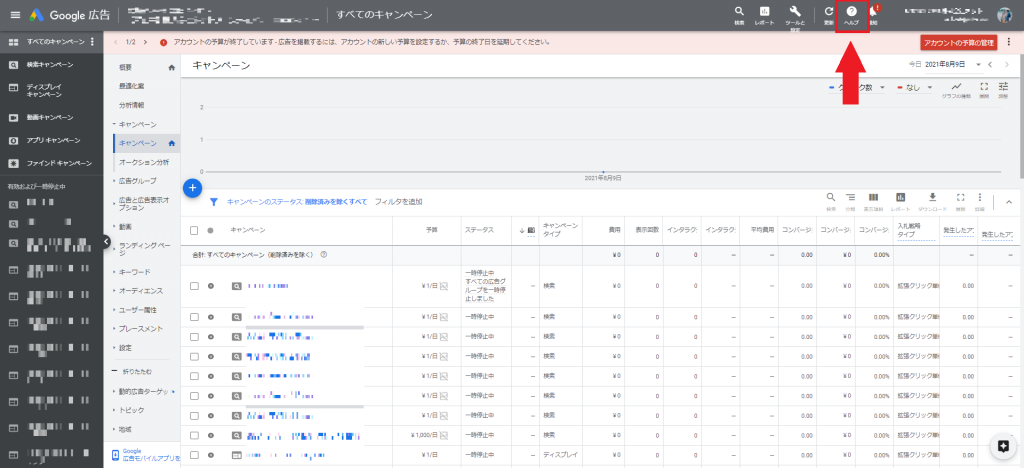
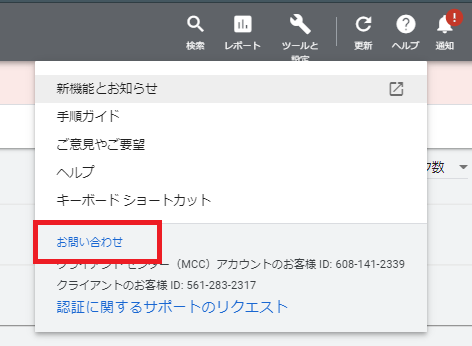
「お問い合わせ」をクリックするとお問い合わせのページへ遷移するので、フォームを入力していきます。
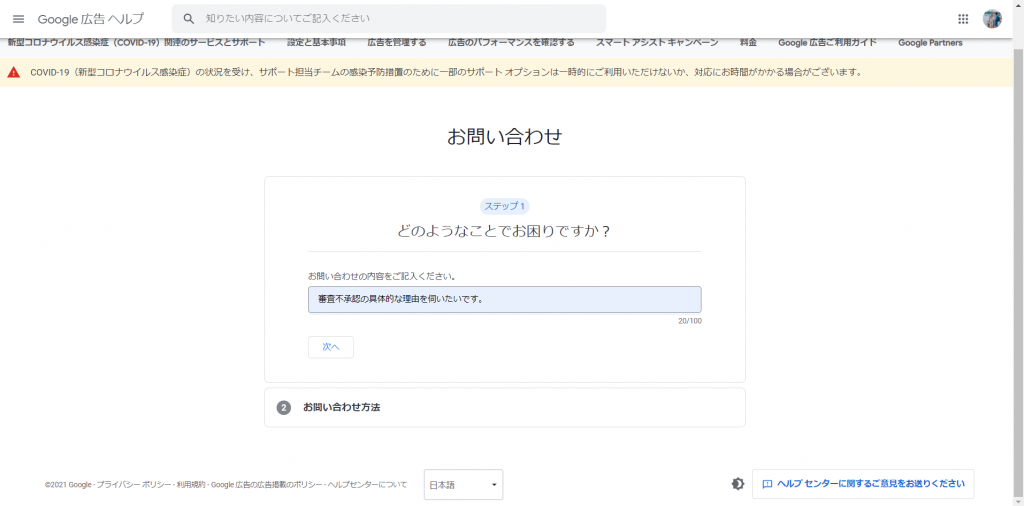
ここでお問い合わせ方法を選択できます。
チャットを選択すると、担当者へ接続されるので、必要事項を伝え審査不承認の理由を確認してみましょう。
フォームに入力する時点でできるだけ具体的に書いておくとスムーズです。
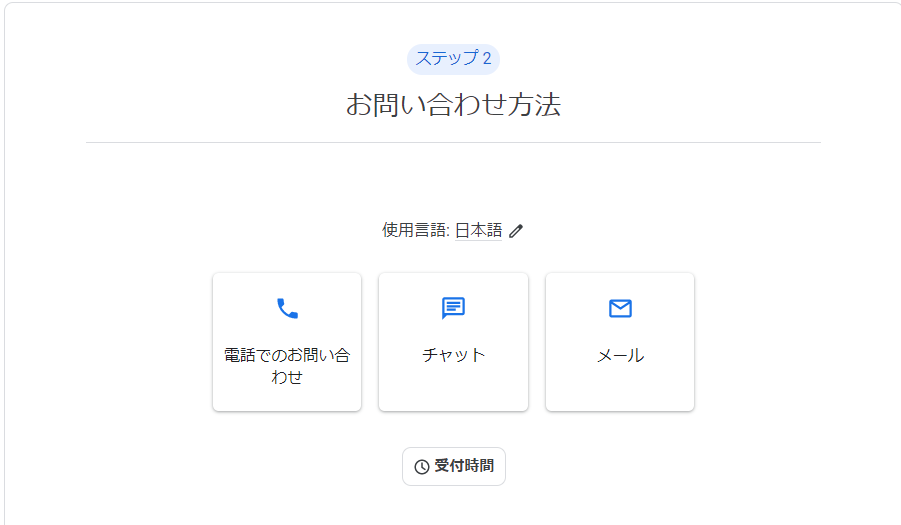
※チャットが利用できない場合もあります。
電話で問い合わせ
急を要する場合は電話で直接問い合わせることも可能です。
ここで「電話でのお問い合わせ」を選択すると、下に小さくフリーダイヤルの電話番号が出てきますので、直接かけてみましょう。
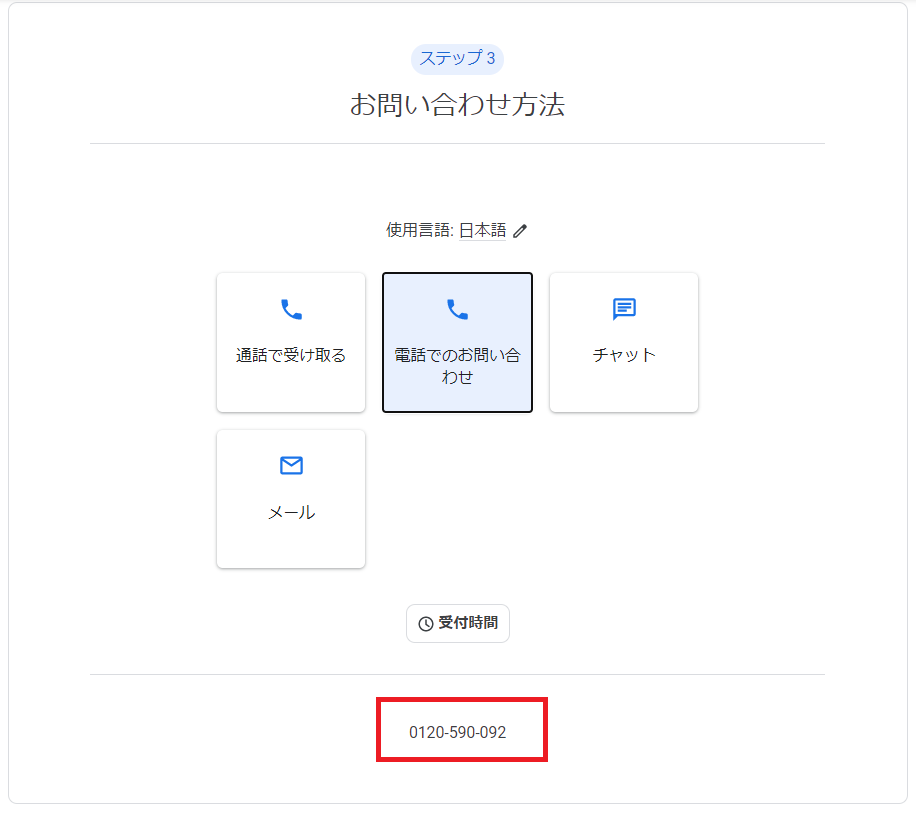
受付時間は以下の通りです。
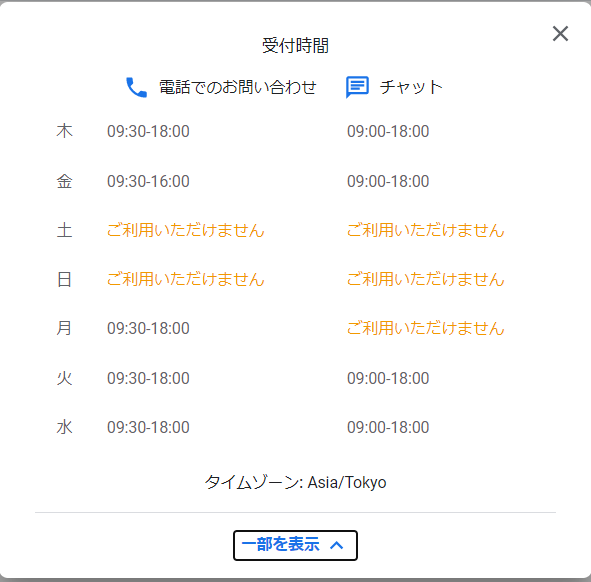
メールで問い合わせ
チャットや電話でやりとりをする時間が無い時はメールでも問い合わせが出来ます。
チャットの時と同じように、Google広告の管理画面からお問い合わせページへと進み、質問事項入れるとお問い合わせ方法が出てきます。
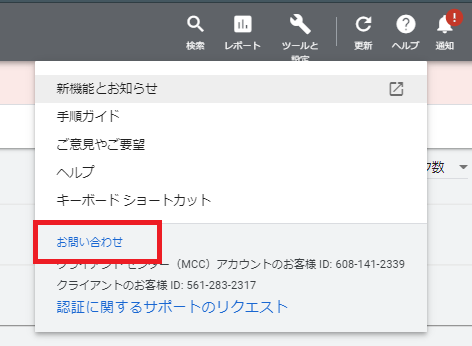
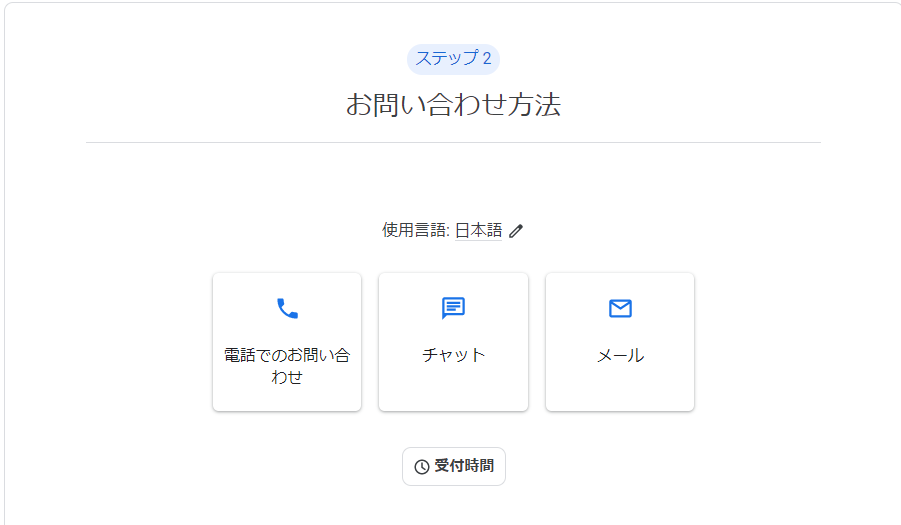
質問したい内容をできるだけ詳しく入力し、スクリーンショットなどの添付ファイルがある場合は添付します。
返答をもうら方法は、
- 電話またはメールで通知
- 電話で通知
- メールで通知
の3パターンがあります。
最後に送信ボタンを押して完了です。
Yahoo!広告
Yahoo!広告のお問い合わせ先は、各管理画面でも確認できますが、下記のページからも確認できます。
Yahoo!広告ご利用中のお客様専用窓口
また、認定パートナーの星の数に応じて各種お問い合わせフォームもあります。
認定パートナーお問い合わせ先一覧
チャットで問い合わせ
◎検索広告
管理画面で各アカウントを開くと右上に「チャットで担当者に問い合わせる」というボタンがあります。
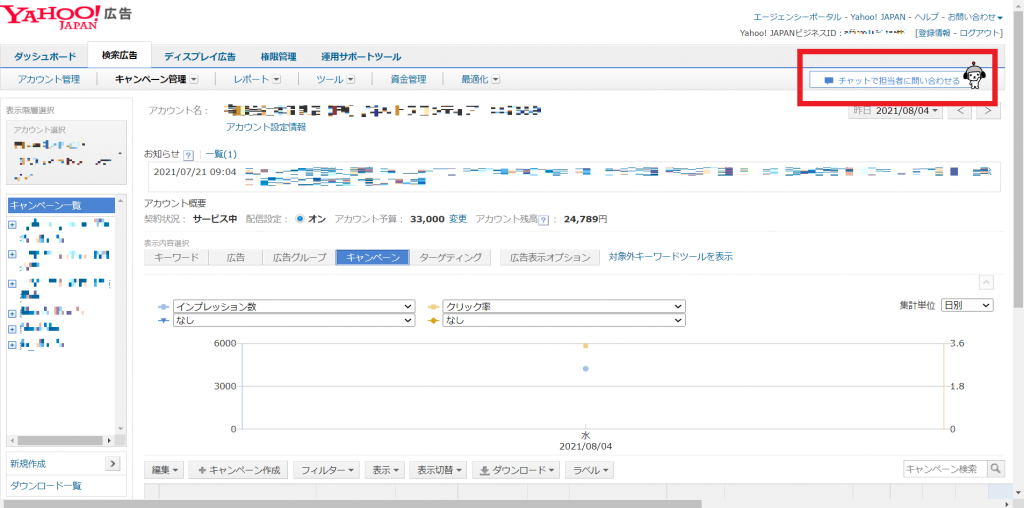
Yahoo!のキャラクターであるけんさくが手をあげているのですぐに分かりますよ(笑)
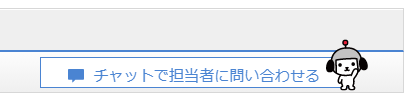
ボタンを押してしばらくすると、担当者に繋がるので必要事項を伝え、審査不承認の理由を確認してみましょう。
(改行はShift + Enter)

◎ディスプレイ広告
管理画面で右上のヘルプをクリックすると「チャットで質問」というリンクがあります。
クリックすると担当者に接続されます。
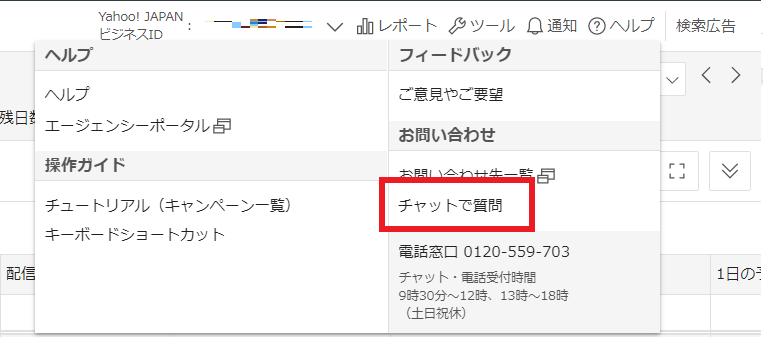
電話で問い合わせ
◎検索広告
電話で問い合わせる場合は、右上の「お問い合わせ」リンクをクリックすると、電話問い合わせ用のフリーダイヤルが出てきます。

◎ディスプレイ広告
チャットと同じように、ヘルプボタンをクリックすると、電話窓口も表示されるので、表示されたフリーダイヤルから直接問い合わせることが出来ます。
※検索広告と同じ電話番号です。
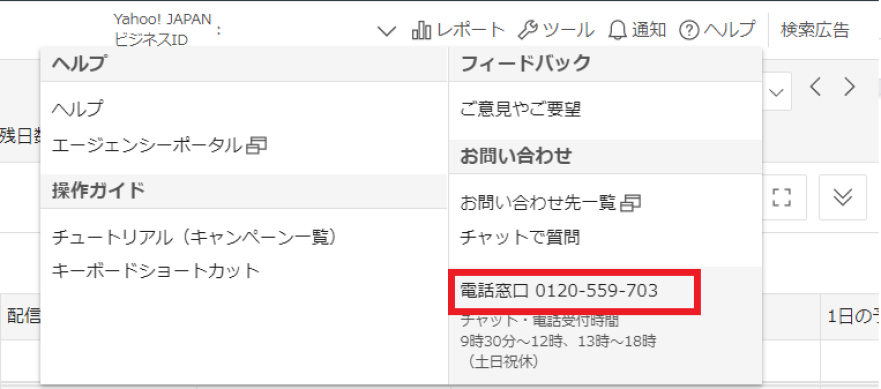
フォームで問い合わせ
チャットや電話でやりとりをする時間が無い時はフォームでも問い合わせが出来ます。
※電話で返答が来る場合もあります。
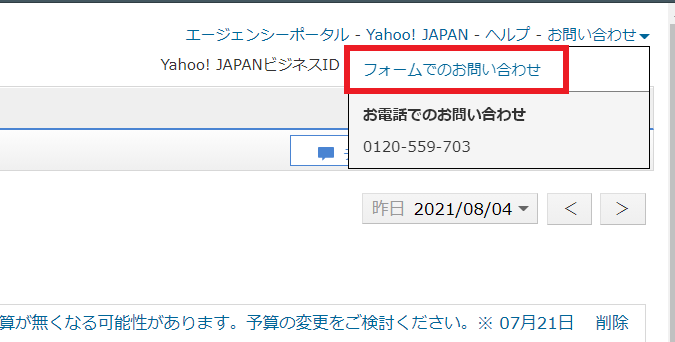
チャットや電話は対応は早いですが、窓口の担当者レベルで原因がわからない場合は、後日メールか電話での回答となることもあります。
再審査を依頼することも可能
審査不承認となった理由が明確で、クリエイティブやサイトの修正を行った場合は、管理画面から直接再審査を申し込むことができます。
また、審査の判定に対して異議申し立てをすることもできます。
Google広告
ほとんどの広告で再審査請求をGoogle 広告の管理画面から直接行うことができます。
不承認となった広告にチェックを入れ、編集ボタンをクリックすると、1番下に「ポリシーに関する決定への再審査請求」という項目が出てくるのでこちらを選択します。
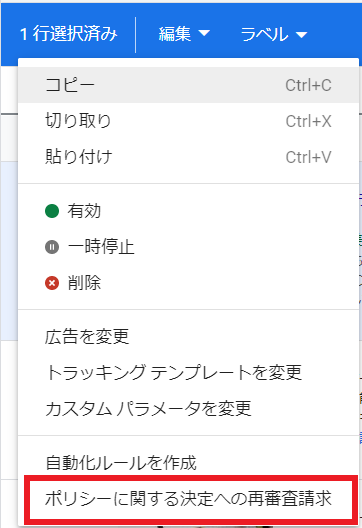
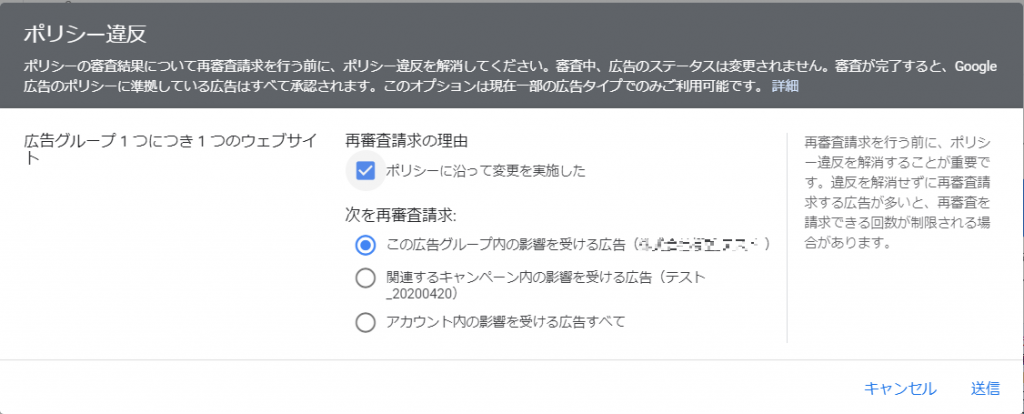
また、広告によっては判定に対して異議申し立てをすることも可能です。
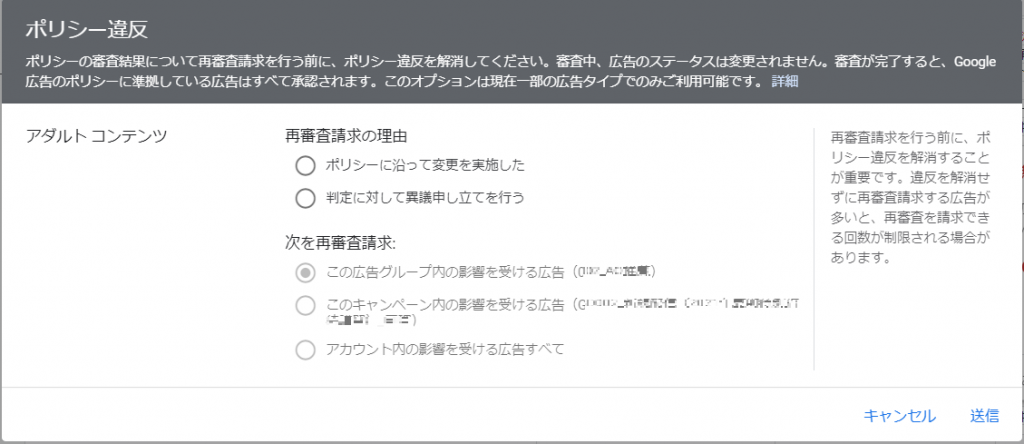
サポートされていない広告フォーマットでもフォームを通じて再審査や異議申し立てができます。
※違反を解消せずに再審査請求する広告が多いと、再審査を請求できる回数が制限される場合があります。
Yahoo!広告
◎検索広告
キャンペーン管理から広告タブを開き、フィルターなどを使用して審査不承認となった広告を確認します。
配信状況に表示されているふきだしをクリックし、「審査状況詳細」というリンクをクリックします。
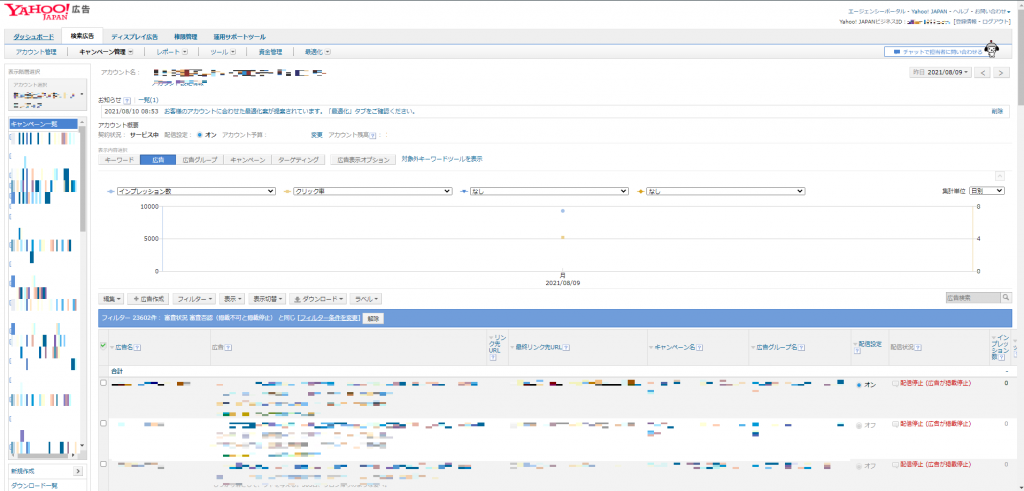
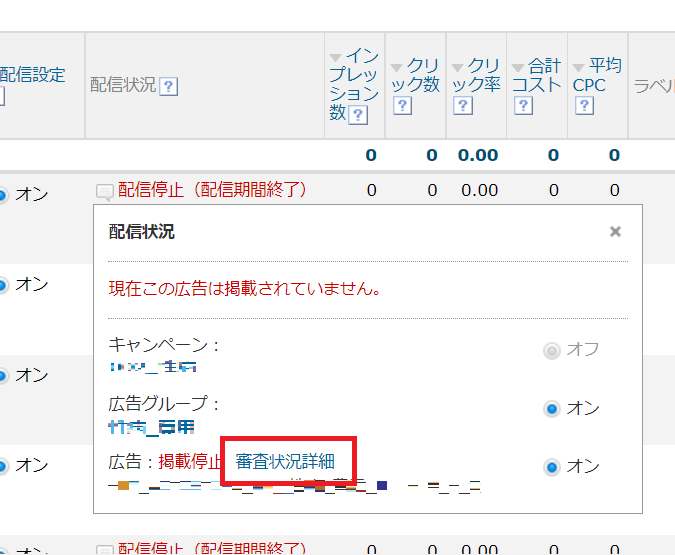
下の方へスクロールし、再審査依頼という項目の「申請画面を開く」をクリックします。
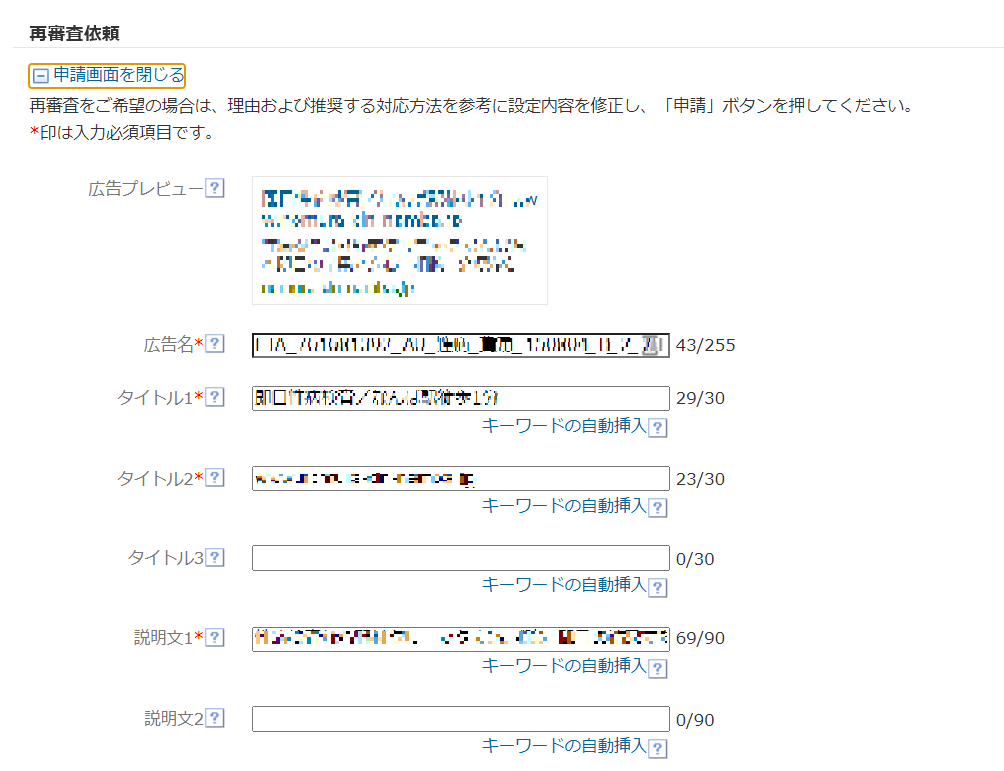
審査否認の理由に応じて広告の内容を修正し「申請」ボタンを押して完了です。
※注意点※
再審査を行った広告は新規で広告が作成され、ラベルが引き継がれないのでレポートなどの集計に使用している場合は注意が必要です。
広告名も「○○_2」といった表示になります。
また、ラベルが引き継がれない事象は、同じ内容で再入稿すると回避できますが、その場合でも広告名だけは変更する必要があります。
◎ディスプレイ広告
管理画面より広告を開き、フィルターなどを使用して審査不承認となった広告を確認します。
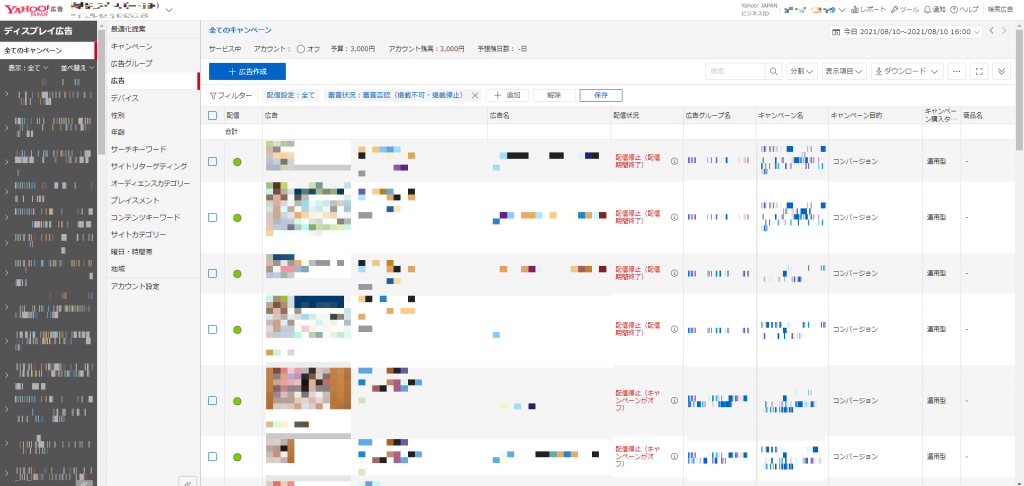
広告一覧の「審査状況」項目を確認し、「掲載不可」「掲載停止」となっている広告の「i」アイコンをクリックします。
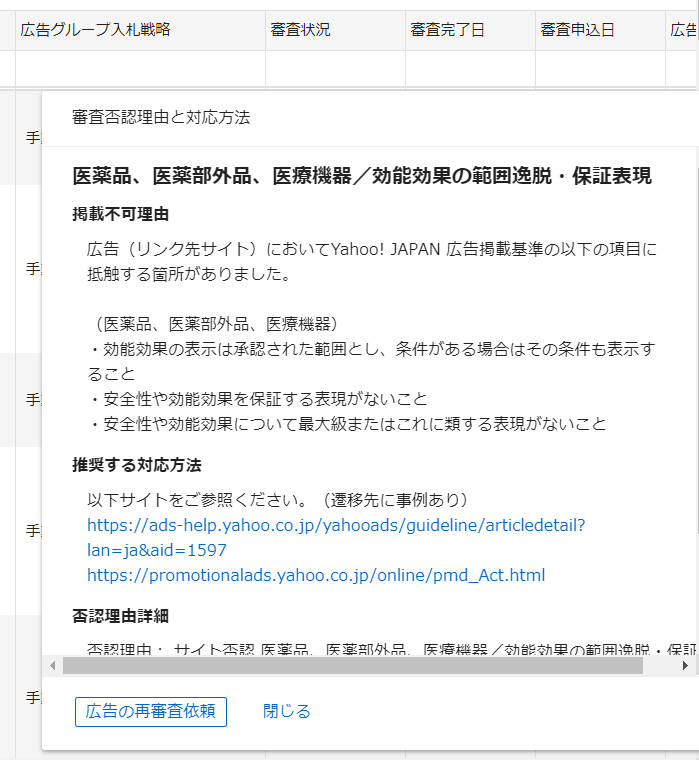
このように、審査否認理由と対応方法について詳細を確認できます。
「広告の再審査依頼」をクリックすると、使用しているバナーやテキストを修正する画面へ遷移します。
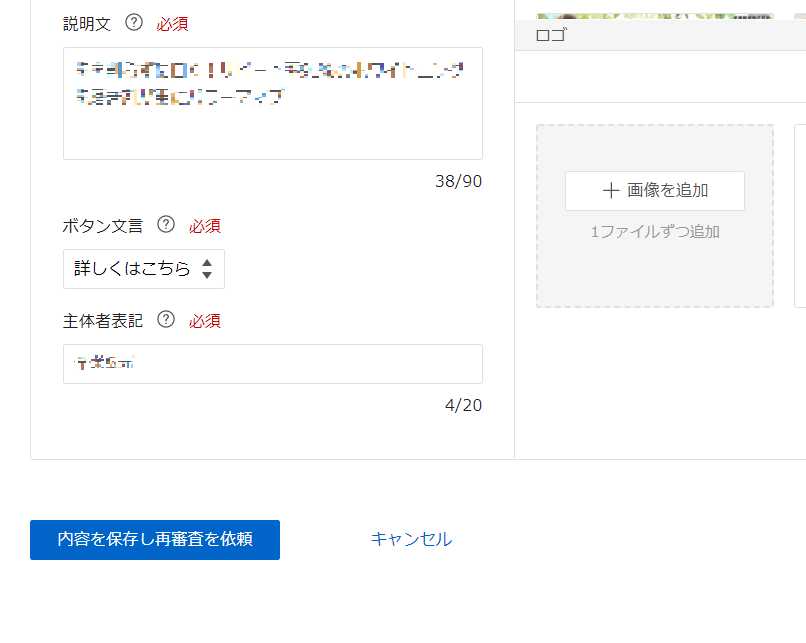
修正が完了したら「内容を保存し再審査を依頼」ボタンを押して完了です。
※サイトの内容のみの変更で広告文を変更しない場合は、広告文は変更せず「内容を保存し再審査を依頼」ボタンを押してください。
入稿前のチェックが大切
広告運用者やオペレーションに携わるのであれば、ある程度広告のポリシーを覚えておく必要があります。
審査に何営業日かかるのか、広告のタイトルや説明文、リンク先に問題はないかなどを理解した上で出稿スケジュールを考えていきましょう。
日頃からポリシーやガイドラインをよく確認して社内で共有しておくといいですね。